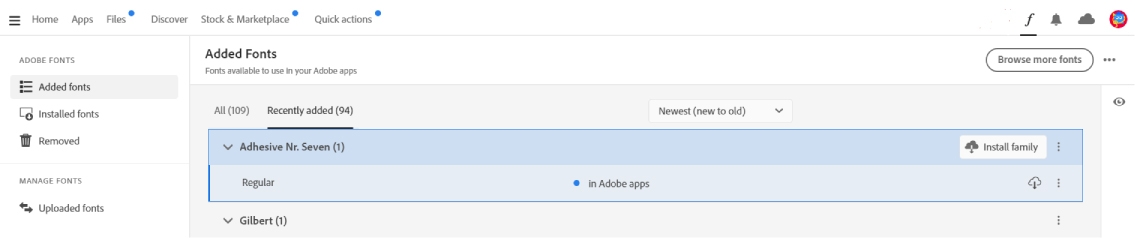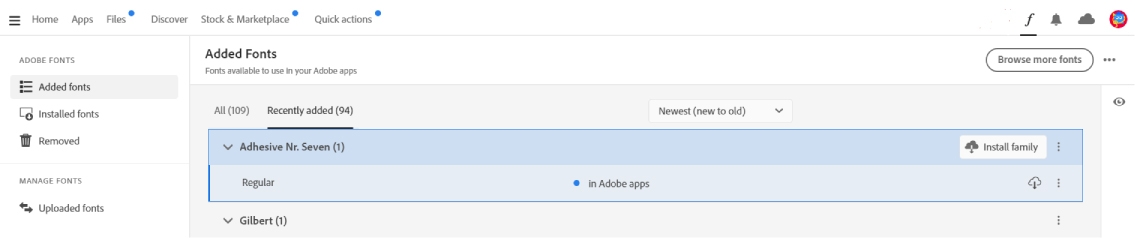Valitse suoritettavan toiminnon valitsemiseksi .
- Adobe Fonts User Guide
- Introduction
- Font licensing
- Fonts added from Adobe Fonts
- Web fonts from Adobe Fonts
- Creative Cloud for enterprise customers
- Removed fonts
- Why aren't these fonts included in my Creative Cloud subscription?
- Why am I being asked to purchase a license for fonts in Adobe Fonts?
- Adobe Fonts not available to Adobe IDs registered in China
- Getting and using fonts
- Using Adobe Fonts in Creative Cloud apps
- Manage your fonts
- Find fonts from images
- Resolve missing fonts in desktop applications
- Using fonts in InDesign
- Fonts and typography
- Using web fonts in HTML5 Canvas documents
- Using fonts in InCopy
- Using web fonts in Muse
- Packaging font files
- Troubleshooting guide: Adding fonts
- Added fonts aren't showing to the font menu
- "Unable to add one or more fonts" or "A font with the same name is already installed"
- What happens when a font I'm using is updated by the foundry?
- Hide fonts in Adobe programs
- Web design and development
- Add fonts to your website
- Troubleshooting guide: Adding fonts to a website
- Troubleshoot font issues
- Using web fonts in HTML email or newsletters
- Using web fonts with Accelerated Mobile Pages (AMP)
- CSS selectors
- Customize web font performance with font-display settings
- Embed codes
- Dynamic subsetting & web font serving
- Font events
- Why are my web fonts from use.typekit.net?
- Site can't connect to use.typekit.net
- Using web fonts with CodePen
- Browser and OS support
- Domains
- Using web fonts when developing locally
- Content security policy
- Printing web fonts
- Language support and OpenType features
- Font technology
Adobe Fontsin avattavassa Kirjasimien hallinta ‑luettelossa voit avata Creative Cloud ‑tietokonesovelluksen Kirjasimet-paneelin tai avata verkkoprojektieditorin luomiesi verkkoprojektien hallintaa varten. Voit käyttää myös kaikkia suosikeiksi merkitsemiäsi tai ostamiasi kirjasimia.
Creative Cloud ‑tietokonesovelluksessa voit
- hallinnoida nykyisiä kirjasinvalintojasi
- tarkastella kirjasimien käyttöhistoriaa
- asentaa uudelleen lisätyt kirjasimet, jotka eivät enää ole käytössä.
Lisää kirjasimia
Lisätyt kirjasimet ovat kirjasimia, jotka olet lisännyt Creative Cloud ‑tietokonesovelluksessa, jotta voit käyttää niitä tietokoneohjelmissa.
Asennetut kirjasimet ‑välilehdessä voit hallinnoida valitsemiasi kirjasimia ja asentaa uudelleen lisätyt kirjasimet, jotka eivät enää ole käytössä.
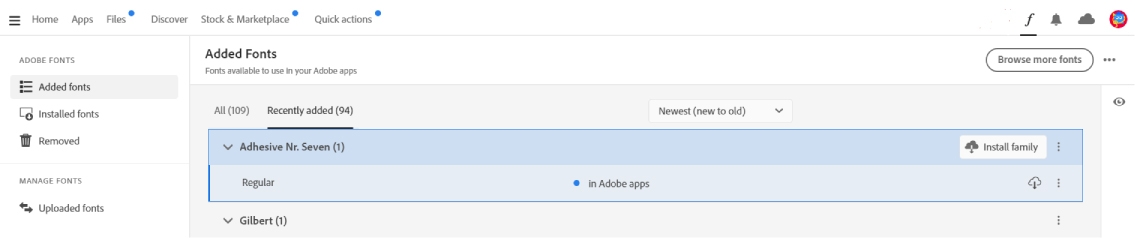
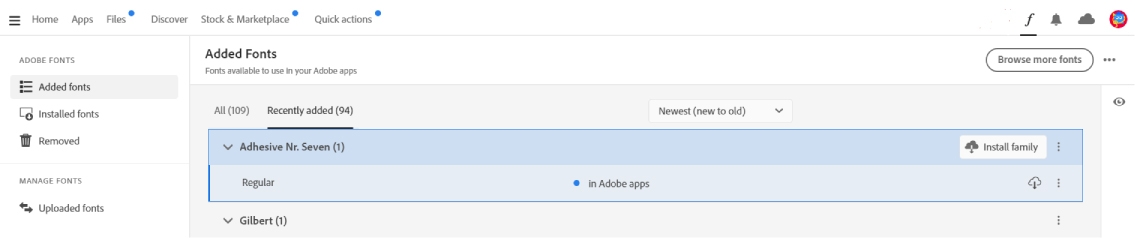
Poista kirjasin
Suosittelemme kirjasinvalikon pitämiseksi lyhyenä ja suorituskyvyn parantamiseksi, että poistat kirjasimet, joita et enää käytä.
Kirjasinperheen poistaminen
Valitse > Poista perhe, jos haluat poistaa koko perheen.


Yhden kirjasimen poistaminen
Valitse > Poista kirjasin, jos haluat poistaa kirjasimen.


Kirjasimien poistaminen eränä
-


-
Valitse Poista kaikki asennetut kirjasimet tai Poista kaikki kirjasimet.
-
Vahvista, että haluat poistaa kirjasimet.
Kaikki aikaisemmin käyttämäsi kirjasimet ovat käytettävissä Poistetut kirjasimet ‑välilehdessä, josta voit etsiä ja aktivoida ne uudelleen.
Käytöstä poistettujen lisättyjen kirjasimien asentaminen uudelleen
Jos käytät Adobe Fontsia muissa kuin Adoben ohjelmistoissa, saatat huomata, että Creative Cloud poistaa ajoittain kirjasimet, joita et näytä käyttävän.
Näissä tapauksissa kirjasimet, joita ei käytetty useita kuukausia*, vanhentuvat järjestelmästäsi. Ne kuitenkin pysyvät lisättyinä Adobe Fontsin valinnoissa, ja ne ovat käytettävissä Adoben sovelluksissa, kunnes päätät poistaa ne.
*Ajanjakson pituus voi muuttua.
Jos käytät päivitettyjä Creative Cloud ‑sovelluksia, näet aktivoidut kirjasimet edelleen sovellustesi kirjasinvalikoissa siihen katsomatta, kuinka usein käytät niitä.
<br>
Voit lisätä käyttämättömät kirjasimet nopeasti valitsemalla Poistetut-välilehdessä olevan kirjasimen nimen vierestä Lisää perhe. Jos projektitiedostoissa käytetään poistettuja kirjasimia, sinun on lisättävä kirjasimet ennen jatkamista.


Aikaisemmin lisätty
Poistetut‑välilehdessä näet tilisi kirjasinhistorian. Aikaisemmin poistamasi kirjasimet on lueteltu, joten voit etsiä ne tarvittaessa uudelleen.


Verkkoprojektit
Kaikki verkkoprojektisi on lueteltu Verkkoprojektit-osion kirjasimia käsittelevässä kohdassa. Valitse Muokkaa projektia ‑linkki, jos haluat muuttaa kyseisen projektin kirjasinvalintoja, päivittää kielituen tai poistaa projektin.
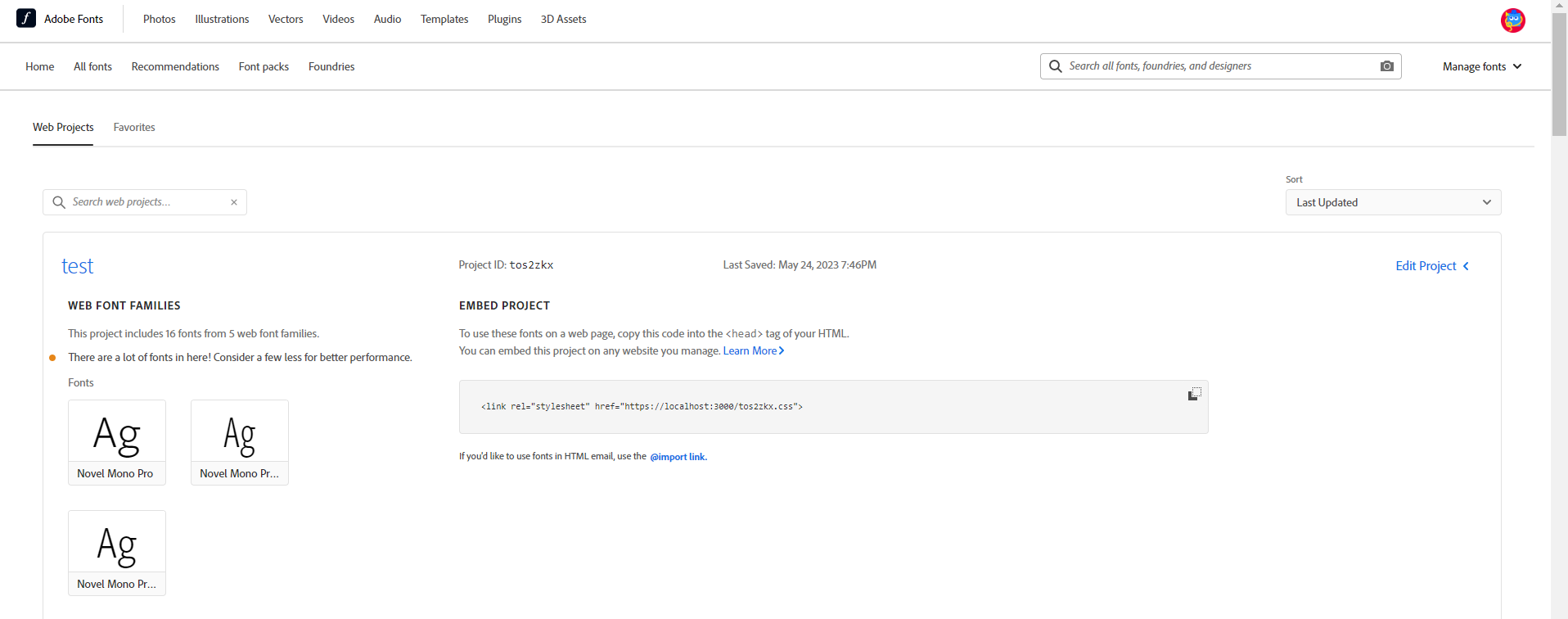
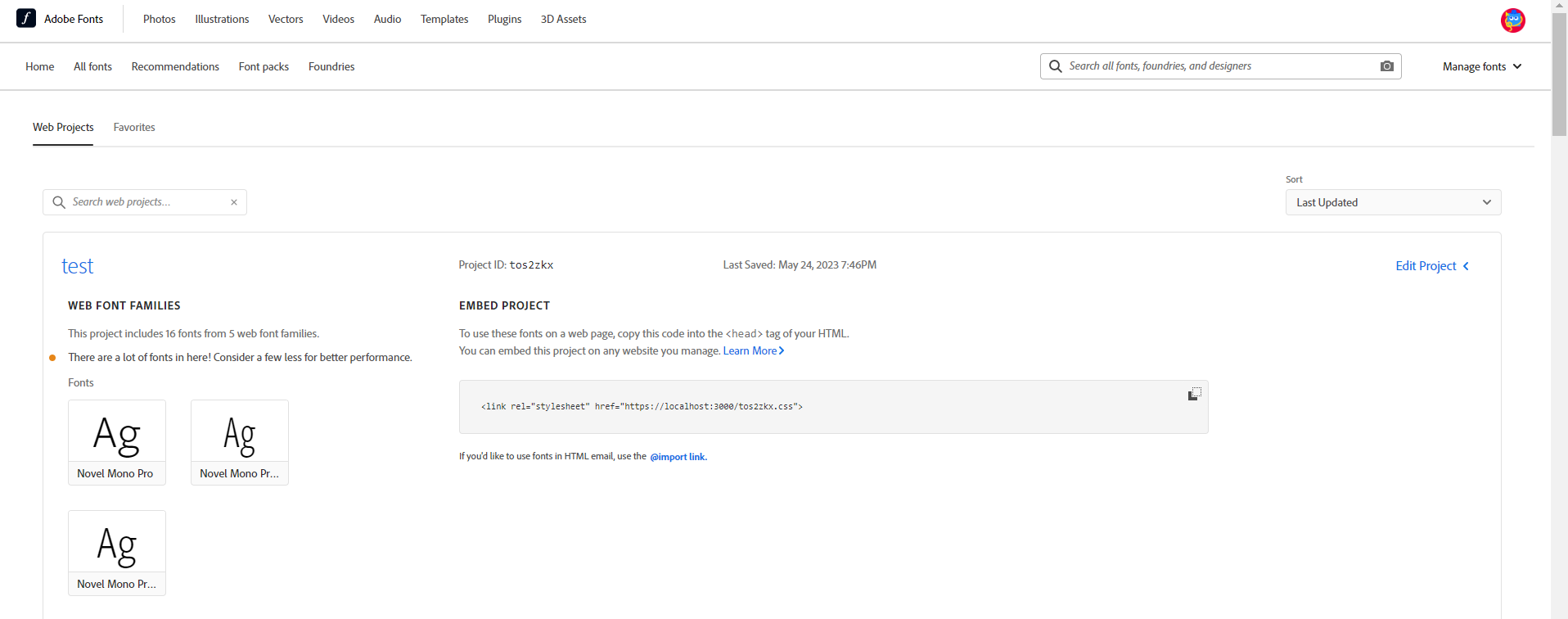
Ostetut
Kirjasintoimittajakumppaneiltamme ostamasi kirjasimet on lueteltu Ostetut-välilehdessä.
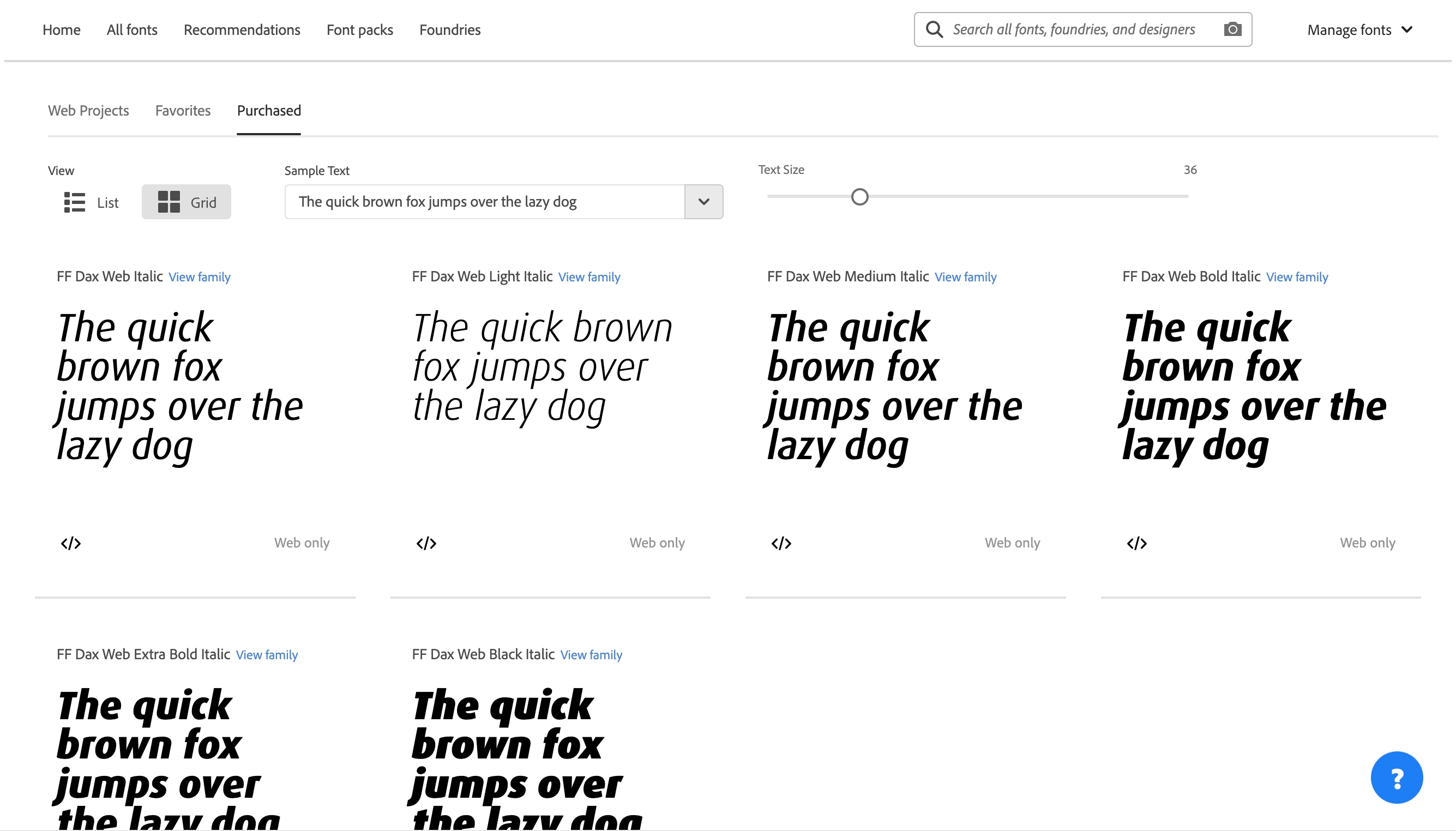
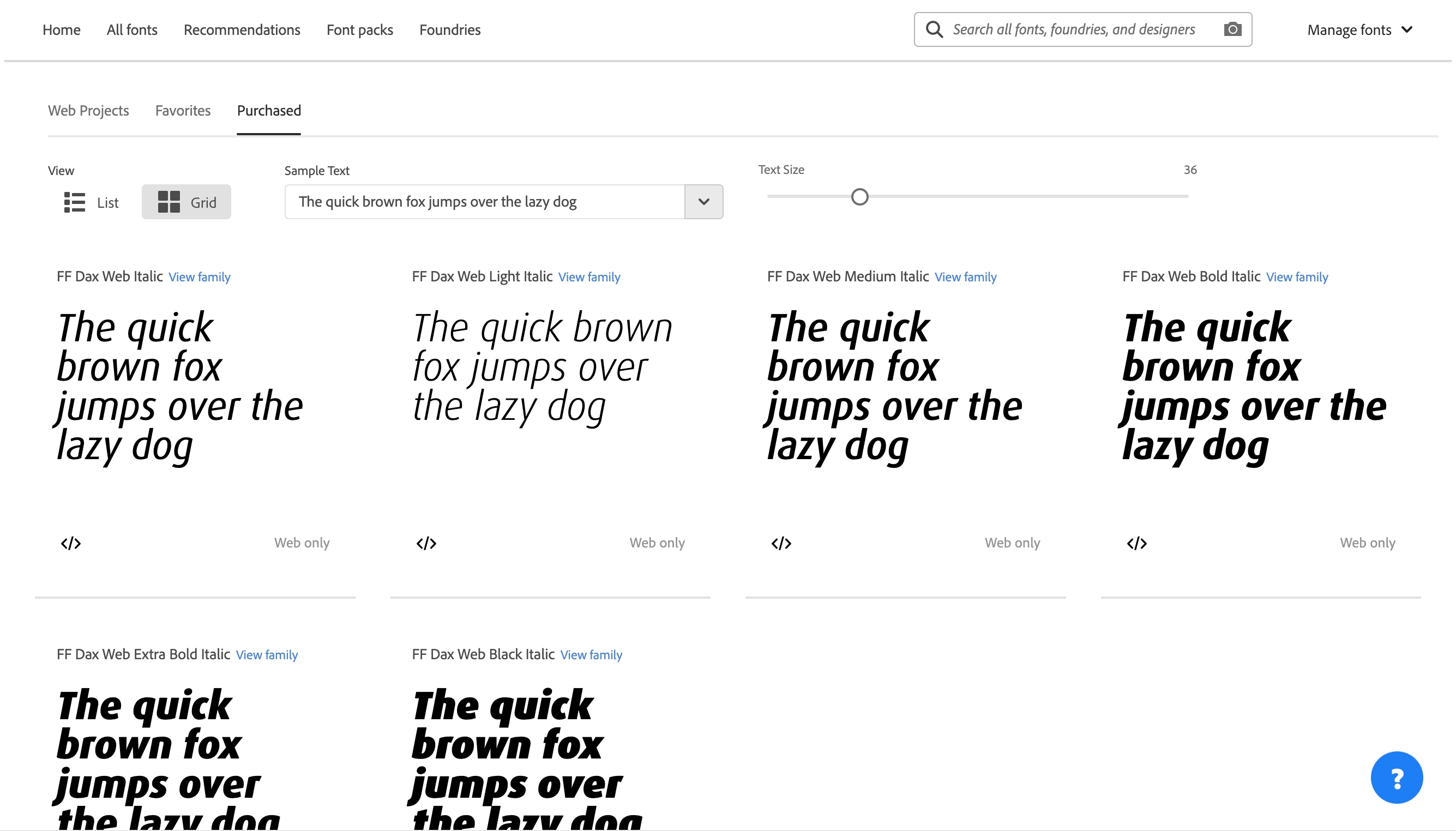
Suosikit
Napsauta sydänkuvaketta, jos haluat lisätä kirjasinperheen suosikkeihisi, niin se lisätään tähän luetteloon.
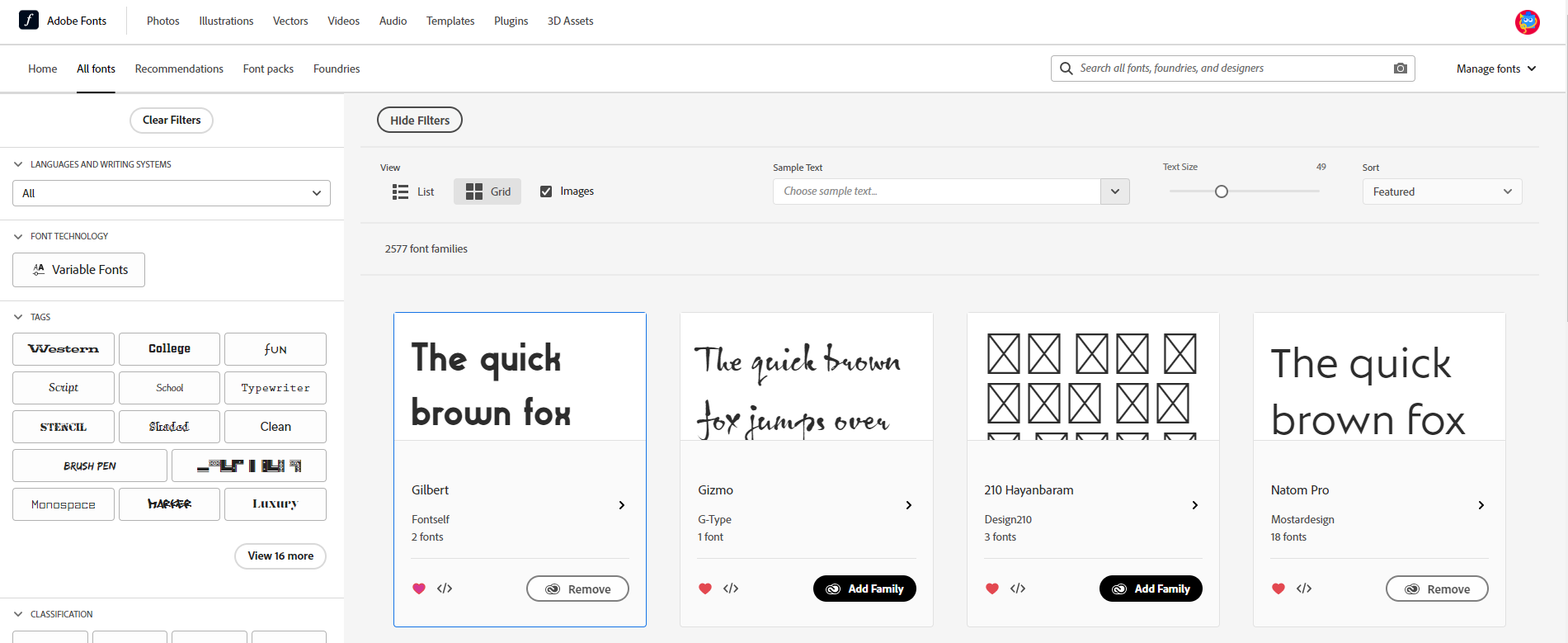
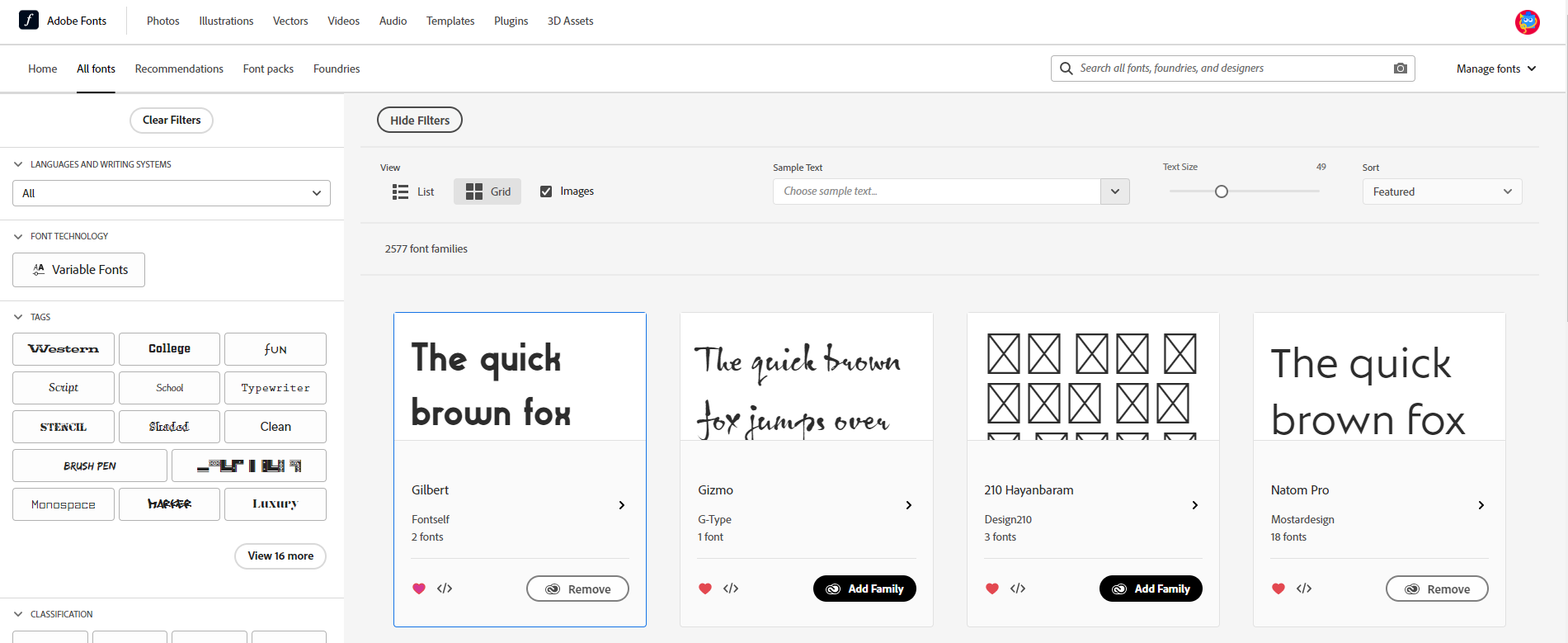
Kirjasimien hallinta Creative Cloud ‑tietokonesovelluksessa
Valitse Creative Cloud ‑tietokonesovelluksen oikeassa yläkulmassa oleva  -kuvake, jos haluat tarkastella kirjasimien hallintapaneelia. Siellä voit nopeasti poistaa sellaisten kirjasimien aktivoinnin, joita et enää tarvitse, lisätä kirjasimia, joita et ole viime aikoina käyttänyt Creative Cloudissa, tai avata aikaisemmin lisätyt kirjasimet, jos haluat nähdä, mitä olet lisännyt aikaisemmin.
-kuvake, jos haluat tarkastella kirjasimien hallintapaneelia. Siellä voit nopeasti poistaa sellaisten kirjasimien aktivoinnin, joita et enää tarvitse, lisätä kirjasimia, joita et ole viime aikoina käyttänyt Creative Cloudissa, tai avata aikaisemmin lisätyt kirjasimet, jos haluat nähdä, mitä olet lisännyt aikaisemmin.